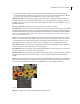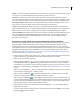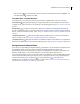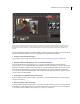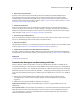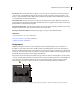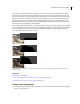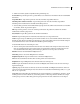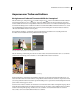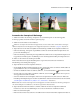Operation Manual
229VERWENDEN VON PHOTOSHOP ELEMENTS 7
Auto-Kontrast Passt den Gesamtkontrast des Bildes an, ohne dass sich dies auf die Farbe auswirkt. Verwenden Sie
„Auto-Kontrast“, wenn Ihr Bild zwar mehr Kontrast benötigt, die Farben aber keiner Änderung bedürfen. „Auto-
Kontrast“ ordnet dem hellsten Pixel im Bild die Farbe Weiß und dem dunkelsten Pixel im Bild die Farbe Schwarz zu,
sodass Lichter heller und Tiefen dunkler wirken.
Auto-Farbkorrektur Korrigiert den Kontrast und die Farbe durch Ermitteln der Tiefen, Mitteltöne und Lichter im
gesamten Bild statt in den einzelnen Farbkanälen. Die Mitteltöne werden ausgeglichen und die weißen und schwarzen
Punkte anhand von Standardwerten eingestellt.
Automatisch Scharfzeichnen Passt die Schärfe des Bildes an, indem die Kanten deutlicher gezeichnet werden und die
Detailtreue erhöht wird, die durch Tonwertkorrekturen verloren gehen kann.
Rote Augen automatisch korrigieren Erkennt und korrigiert rote Augen in einem Bild automatisch.
Siehe auch
„Gezieltes Entfernen roter Augen“ auf Seite 265
„Ersetzen von Farben in einem Bild“ auf Seite 269
„Schärfen eines Bildes“ auf Seite 278
Histogramme
Mithilfe des Histogramms können Sie die Verteilung der Tonwerte im Bild analysieren und so bestimmen, ob
Korrekturen vorgenommen werden sollen. Ein Histogramm ist ein Balkendiagramm, dem Sie die Verteilung der
Pixelwerte im Bild entnehmen können. Auf der linken Seite des Diagramms werden die Tiefenwerte (beginnend mit
dem Wert 0) und auf der rechten Seite die Lichter (255) angezeigt. Auf der vertikalen Achse des Diagramms wird die
Gesamtzahl der Pixel angezeigt, die den jeweiligen Wert aufweisen.
Histogramme werden in der Histogramm-Palette angezeigt. Sie können auch über das Dialogfeld „Tonwertkorrektur“
sowie über das Dialogfeld „Camera Raw“ aufgerufen werden. Sie können das Histogramm bei der Arbeit aktualisieren,
um zu überprüfen, wie sich Ihre Korrekturen auf den Tonwertbereich auswirken. Wenn das Daten-aus-Cache-
Warnsymbol angezeigt wird, klicken Sie auf dieses Symbol, um die Histogrammdaten zu aktualisieren.
Histogramm-Palette
A. Menü „Kanal“ B. Palettenmenü C. Schaltfläche „Nicht gespeicherte aktualisieren“ D. Daten-aus-Cache-Warnsymbol E. Statistik
A B
C
D
E